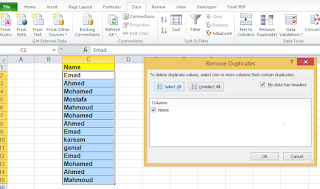بسم الله الرحمن الرحيم
اهلا بكم متابعى موقع ومدونة عالم الاوفيس
سنقوم اليوم فى هذا المقال فى شرح موضوع مهم
جدا فى الاكسل
ازالة وحذف البيانات المكررة فى الاكسيل in excel Remove duplicates
لو اننا عندنا جدول بيانات صغير ، فإن العثور على التكرارات وإزالتها
أمر سهل جدا مثل تحديد وحذف كل إدخال الاضافية
او المكررة . ولكن بالنسبة للجداول الكبيرة التى تحتوى على مجموعة من البيانات الكبيرة التي تحتوي على مئات أو حتى
الآلاف من الأسماء والبيانات ، فإن القدرة
على إزالة الإدخالات المكررة والاضافية تكون صعبة للغاية .
ومن هنا وفرت لنا اكسل خاصية جميلة جدا وهى ازالة التكرار Remove duplicates
سنقوم اليوم بإنشاء مجموعة صغيرة من البيانات وإزالة الإدخالات المكررة من خلال اداة ازالة التكرار in excel Remove duplicates ببرنامج Excel.
كيف سنقوم بازالة التكرار فى تطبيق الاكسل in excel Remove duplicates
1. فى البداية سوف نقوم بفتح ملف عمل جديد او
مصنف Excel
، أو أنشئ مصنفًا جديدًا إذا كنت تريد المتابعة. إذا لم تكن هناك بيانات حالية ، فسيتعين عليك إضافة بعض النصوص الوهمية لتجربة ذلك بنفسك. من أجل هذا البرنامج التعليمي ، قمت للتو بإعداد قائمة باسماء وهميو سواء فنانين او اطباء او لاعبية كرة قدم او مالى ذلك ، مع تكرار بعض الأسماء فى هذا الجدول .
2. حدد عمودًا (أو أعمدة) للبحث عن البيانات المكررة.
إذا كنت تستخدم مجموعة بيانات كبيرة ، فإنني أوصي بتحديد كل عمود على حدة. في كثير
من الأحيان ، يوجد اسم في عمود مختلف يتطابق مع العمود الأول ، ولكن لن يكون تكرارًا
نحتاج إلى إزالته.
3. نذهب الى تبويب البيانات Data ونختار تبويب Remove duplicates
4. نضغط على تاب Remove duplicates سوف تظهر
لنا هذة النافذة
5. نحدد العمود الذى نريد ان عمل ازالة
للتكرار فية Remove duplicates
وليكن مثلا عمود Name
وهنا تاتى الملاحظة المهمة هو اننا لو عندنا
اكثر من عمود فى الجدول ونريد ان نعمل ازالة التكرار Remove duplicates يفضل ان
نعمل ازالة التكرار فى كل عمود على حدة حتى لو اننا عندنا كلمة مكررة فى اعمود من
الاعمدة ونريد ان تكون موجودة لا يتم ازالتها بالخطا
وستكون النتيجة النهائية لازالة التكرار فى
الاكسيل Remove duplicates
كالاتى
ودمتم فى رعاية الله وحفظة
اذا اعجبك المقال واستفدت من الشرح لا تنسى
مشاركتة على وسائل التواصل الاجتماعى فيسبوك وتويتر